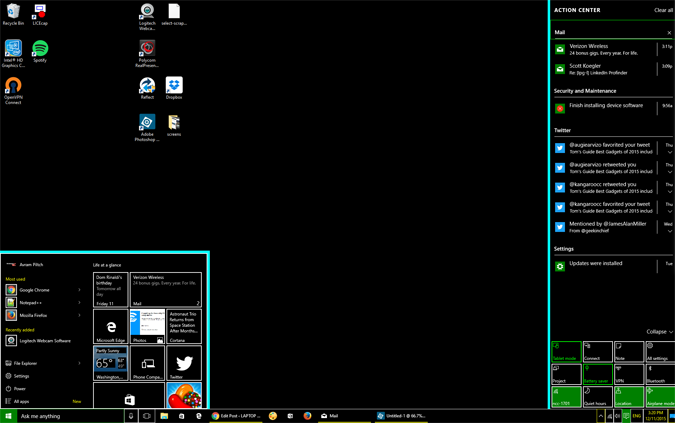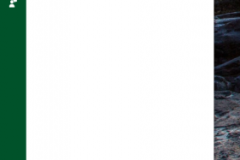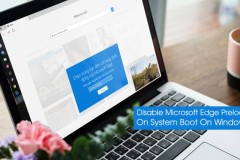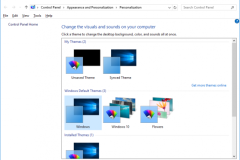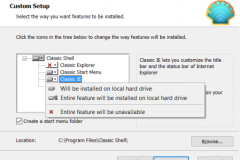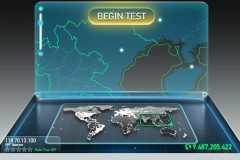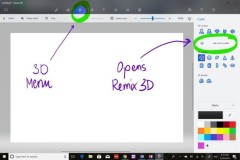Rất nhiều người thích văn bản sáng trên nền tối, đặc biệt khi điều hướng qua các menu trên máy tính của họ. Một số người dùng khiếm thị cũng tìm thấy chủ đề “tối” hoặc có độ tương phản cao dễ đọc hơn nhiều.
Theo mặc định, các tiện ích, menu, trình duyệt email và trình duyệt Edge của Windows 10 đều có văn bản màu đen hoặc màu xanh trên nền trắng hoặc xám. Tuy nhiên, bằng cách tinh chỉnh một vài cài đặt, bạn có thể biến windows 10 theme thật đen tối.
Chỉnh sửa windows 10 theme Registry
1. Mở trình soạn thảo đăng ký bằng cách nhấn Windows + R và gõ “regedit” trong trường chạy.
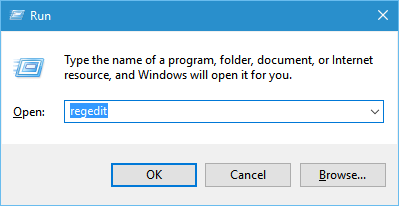
2. Điều hướng đến HKEY_LOCAL_MACHINE SOFTWARE Microsoft Windows CurrentVersion Themes bằng cách mở cây ở phía bên trái của cửa sổ.
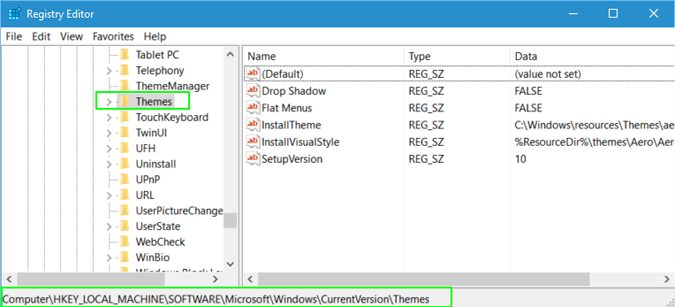
3. Tạo một khóa mới bằng cách nhấp chuột phải vào cửa sổ và chọn New -> Key
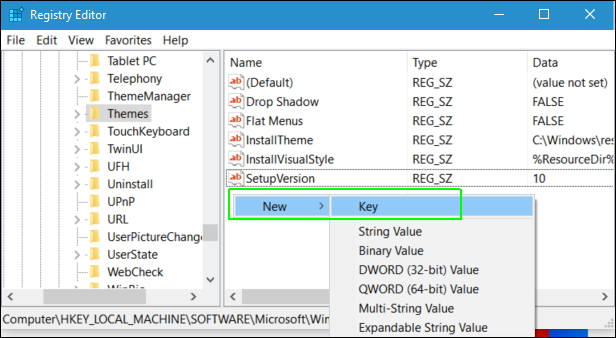
4. Đặt tên cho khóa là “Personalize” và mở khóa.
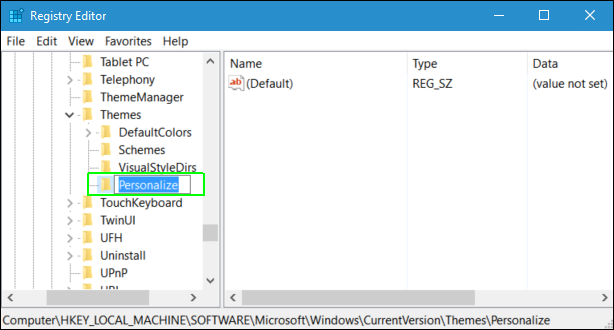
5. Tạo một giá trị DWORD (32-bit) mới bằng cách kích chuột phải vào khung bên phải và chọn New> DWORD (32-bit).
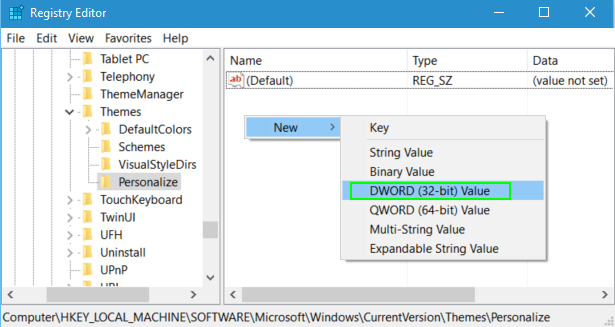
6. Đặt tên cho DWORD là “AppsUseLightTheme”.
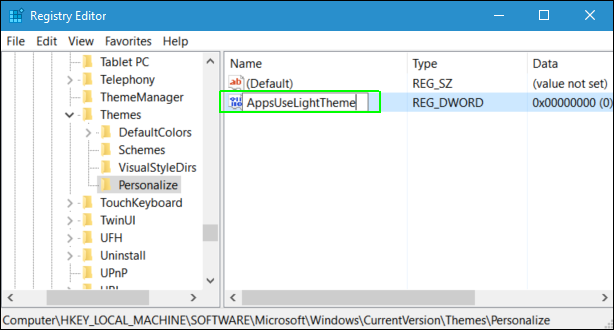
7. Đặt giá trị của DWORD thành 0. Để mở DWORD, chỉ cần nhấp đúp vào nó.
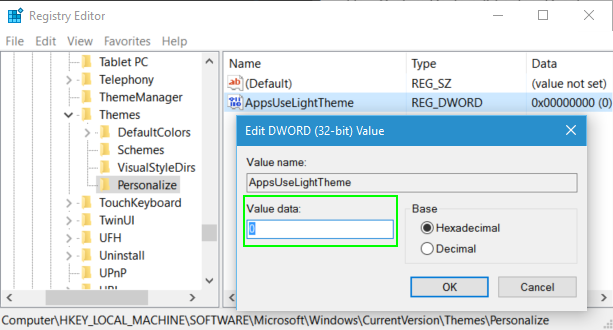
8. Điều hướng đến HKEY_CURRENT_USER SOFTWARE Microsoft Windows CurrentVersion Themes Personalize.
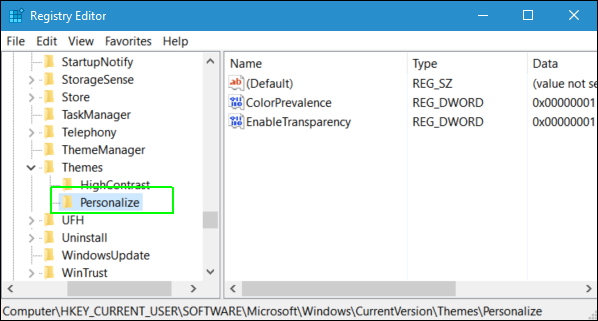
9. Tạo một DWORD mới (32-bit) có tên là “AppsUseLightTheme”. Như trong bước 5 và 6, bạn tạo DWORD bằng cách nhấn chuột phải trong cửa sổ bên phải, chọn New> DWORD (32-bit) và gõ vào tên.
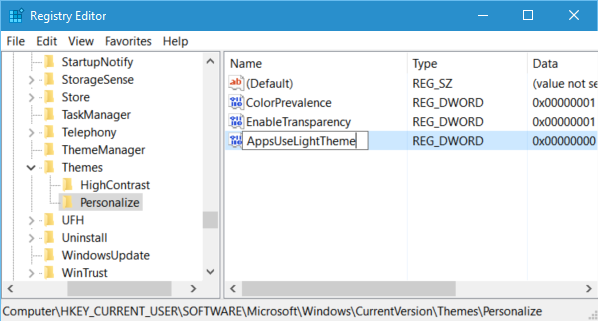
10. Đặt giá trị của nó thành 0.
11. Đóng Regedit và khởi động lại PC của bạn.
Trình settings menu của bạn bây giờ sẽ có văn bản màu trắng trên nền đen (như được hiển thị bên dưới).
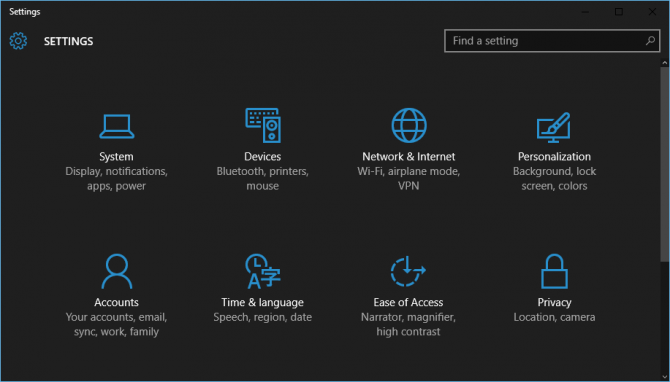
Cách biến windows 10 theme trông đen tối hơn bằng cách: Đặt chủ đề tối trong Windows Mail.
Thay đổi cài đặt registry như được hiển thị ở trên cũng nên chuyển ứng dụng Thư mặc định của Windows 10 sang chủ đề tối. Tuy nhiên nếu nó không được chuyển đổi hoặc bạn muốn chuyển đổi thư nhưng để lại các menu khác bị ảnh hưởng, hãy làm theo các bước sau.
1. Khởi chạy Mail.
2. Nhấp vào biểu tượng bánh răng ở góc dưới bên trái của cửa sổ để chuyển đến settings menu.
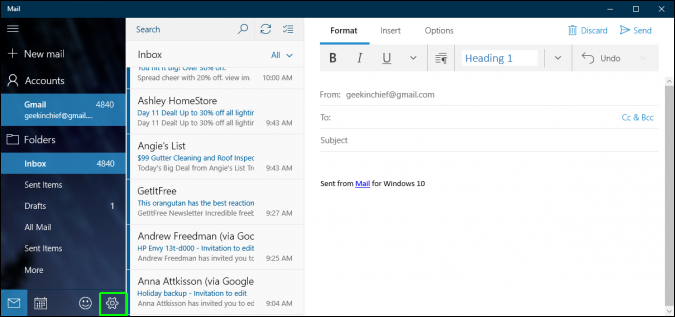
3. Chọn Personalization từ menu Cài đặt.
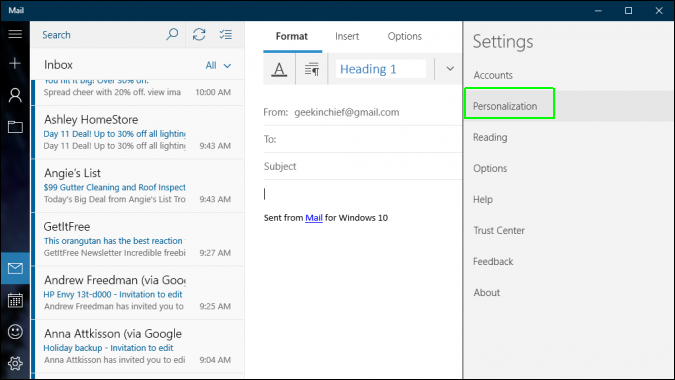
4. Chọn Chủ đề tối.
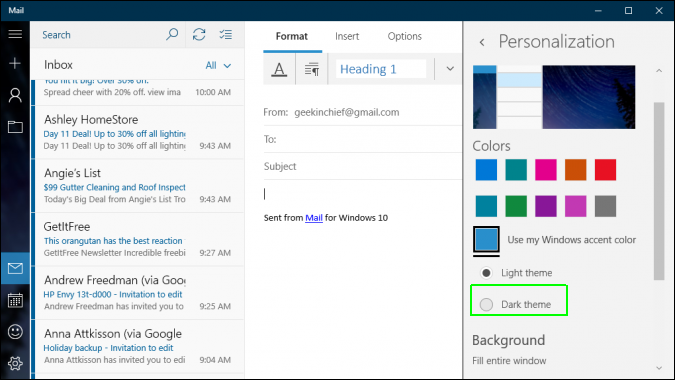
Hộp thư đến và danh sách hộp thư của bạn giờ sẽ biến thành tối.
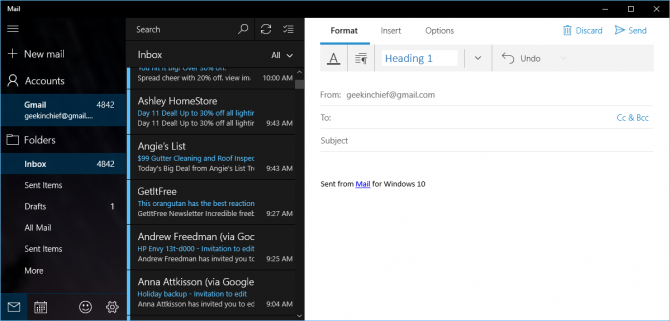
Biến windows 10 theme tối hơn nữa. Bằng cách thay đổi Microsoft Edge thành Dark Theme.
1. Khởi động Microsoft Edge.
2. Mở menu bằng cách nhấp vào biểu tượng 3 dấu chấm ở góc trên bên phải của cửa sổ.
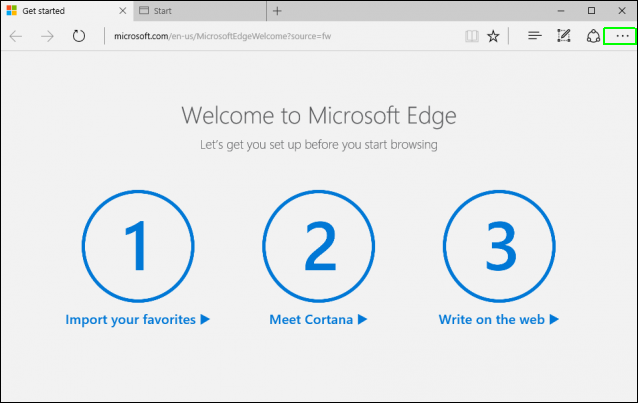
3. Chọn Cài đặt.
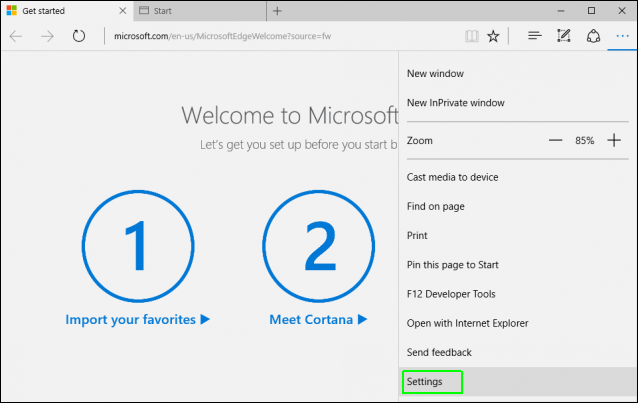
4. Chọn Dark từ chủ đề kéo xuống.
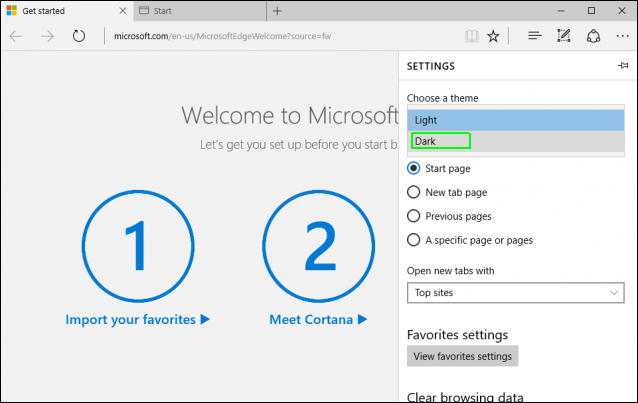
Thanh trình đơn Edge bây giờ sẽ có màu trắng trên nền đen.
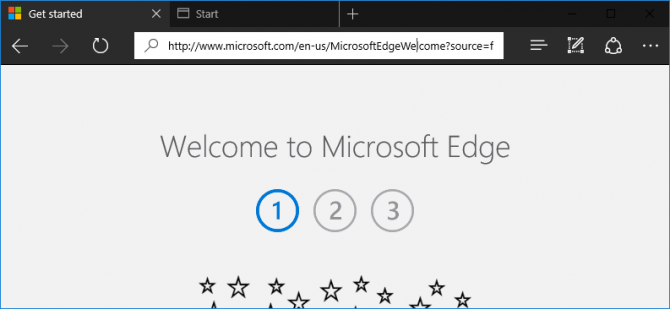
Chọn theme có độ tương phản cao.
Nhiều người dùng sẽ không muốn thực hiện điều này, nhưng nếu bạn muốn thanh taskbar, Start Menu và thậm chí các điều khiển cửa sổ của bạn có văn bản sáng trên nền tối, bạn có thể chuyển Windows 10 theme thành độ tương phản cao. Đây là cách làm.
1. Nhấp chuột phải vào màn hình nền và chọn Personalize.
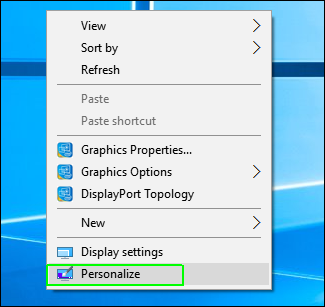
2. Chọn Chủ đề từ ngăn bên trái.
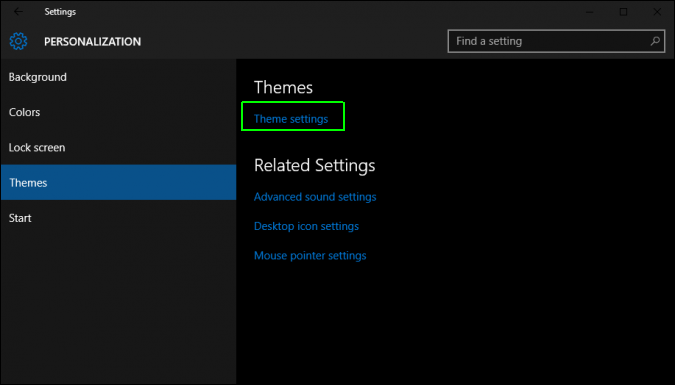
3. Nhấp vào Cài đặt Theme.
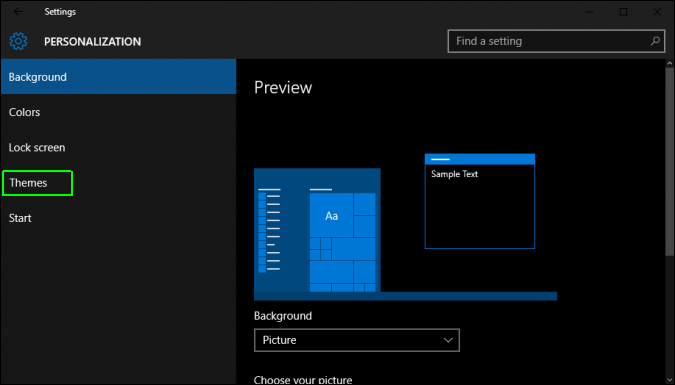
4. Chọn High Contrast # 1, High Contrast # 2 hoặc High Contast Black.
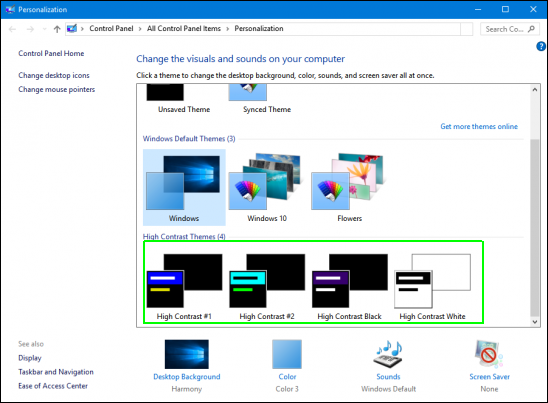
Toàn bộ desktop và Start Menu của bạn sẽ có văn bản sáng trên nền tối.